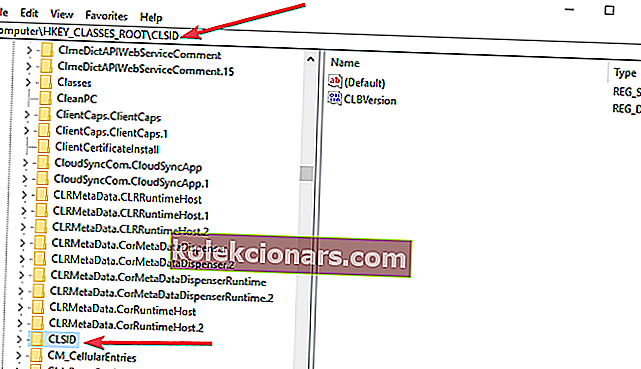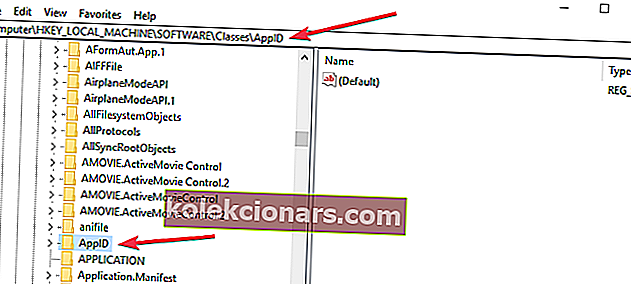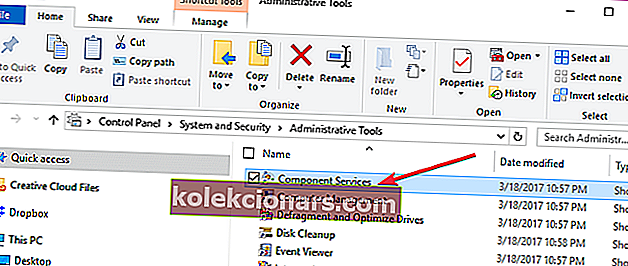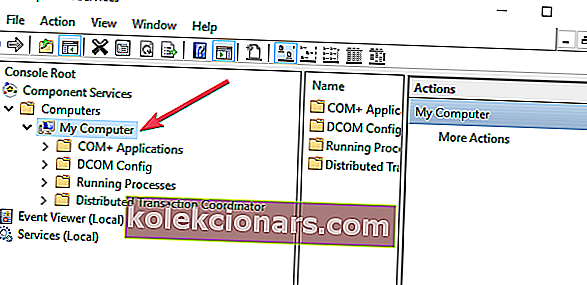- Windows 10 on usaldusväärne arvuti operatsioonisüsteem, mida kasutavad sajad miljonid kasutajad iga päev.
- Kuid isegi Windows 10 võib mõnikord valesti käituda. On õiglane öelda, et iga Windows 10 kasutaja kohtus vähemalt korra kurikuulsa levitatavacomcom 10016 või DCOM-i sündmuse ID 10016-ga.
- See tõrge näitab, et programm üritab juurdepääsu DCOM-i serverile ilma selleks vajalike õigusteta. Selles juhendis näitame teile, kuidas saate selle tüütu vea lõplikult parandada.
- See juhend on osa meie Windows 10 tõrke seeriast, kus toome teile parimad juhised tavaliste arvutivigade parandamiseks.

Võimalik, et olete oma Windows 10 OS-is kohanud kurikuulsat jaotatudcomi viga 10016 või DCOM-i sündmuse ID 10016 . See on teadaolev viga ja see on levinud juba Windows 8 ajastust.
Kahjuks näib, et viga ei kao isegi pärast täiendamist. See tekib kasutajaõiguste puudumise tõttu, kui rakendus proovib DCOM-i serverit käivitada.
Kuigi teadaolevalt ei põhjusta viga teie operatsioonisüsteemile tõsiseid kahjustusi, võib olla häiriv sellega kogu aeg tegeleda. See edastatakse kasutajale süsteemivea kujul koos sõnumiga, millel on APPID ja CLSID. Selle põhjuseks on lihtsalt see, et mõlemad on iga rakenduse jaoks ainulaadsed ja nad peavad lubama rakenduspõhiseid õigusi.
Vaadake neid kahte lahendust, mis aitavad teil Windows 10 distribcomi 10016 eemaldada.
Kuidas parandada DCOM-i sündmuse ID 10016?
1. Kustutage registrivõtmed
Enne muudatuste tegemist on soovitatav salvestada oma registriväärtuste koopia. Lahendus töötab ainult siis, kui olete sisse logitud administraatorina või olete administraatori lubanud.
- Liikuge otsingukasti ja tippige Regedit.
- Kuvatakse otsingutulemite loend ja saate selle avamiseks klõpsata nupul Regedit.
- Liigutage hiirt jaotise HKEY _LOCAL_MACHINE TARKVARA MicrosoftOle suunas ja kustutage järgmised võtmed: DefaultAccessPermission, DefaultLaunch, PermissionMachineAccessRestriction ja MachineLaunchRestriction.
- Lõpuks saate muudatused arvuti taaskäivitades salvestada.
Vaikimisi õigused kirjutatakse süsteemile, kui kustutate oma registrist ülalnimetatud neli võtit. Seega saavad need rakendused, mis vajavad juurdepääsu DCOM-i serverile, lõpuks selle tulemusena juurdepääsu.
2. Lubage piisavad õigused
- Vajutage Windows + R, Run dialoogiakna avatakse oma süsteemis .
- Järgmine, peate regedit on Run dialoogiakna ja klõpsake OK nuppu.
- Registriredaktorit näete oma süsteemis vaid mõne sekundiga.
- Navigeerige kausta HKEY _CLASSES_ROOTCLSID , laiendage seda ja märkige üles CLSID- kaust, millel on sama viga saadud CLSID. Paremklõpsake ja valige see kaust.
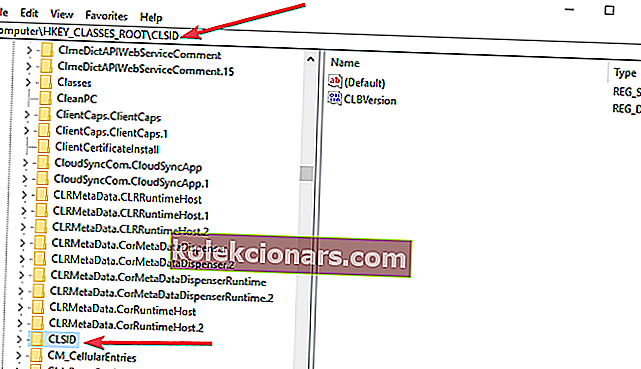
- Sul on võimalik näha omanik ülaosas akna. Peate muutma administraatorite rühma omanikku .
- Nüüd peate valima Asenda kõik alamobjekti loa kirjed, mis on saadaval omanikuakna allosas.
- Näete Windowsi turvahoiatust, klõpsake nüüd nuppe OK ja Jah .
- Klõpsake Add nupule , kirjutage Igaühel vastavale väljale ja klõpsake OK nuppu eelmise load aknas .
- Põhilubade akna ülaosas näete kasutajate loendit . Nüüd vali Igaühel all kasutaja loend ja valige võimaldavad anda täielik kontroll kasutaja allosas.
- Klõpsake nuppu OK, et anda täielik kontroll ja salvestada muudatused.
- Järgmisena peate laiendama järgmisi kaustu jaotises HKEY_LOCAL_MACHINE TarkvaraklassidAppID.
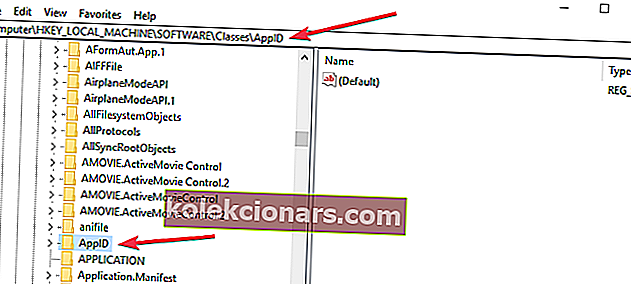
- Valige kaust, mille APPID sarnaneb tõrketeatega, ja paremklõpsake sellel.
- Korrake samme 5 kuni 10, et võimaldada vastava rakenduse jaoks piisavaid õigusi.
- Nähtav on registrivõti, millel on vea põhjustava teenuse nimega sarnane nimi.
- Ava Control Panel alates Start menüü ja liikuge üleval paremas nurgas, et võimaldada ikoonid vaadata .
- Järgmisena peate navigeerima jaotisse Haldustööriistad >> Komponenditeenused
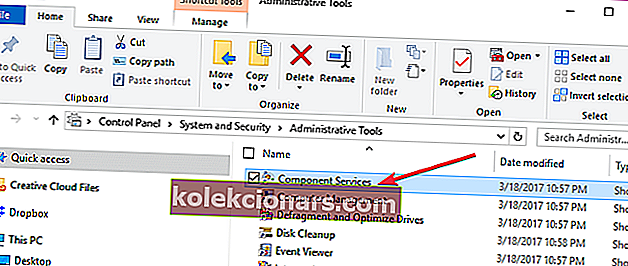
- Avage jaotis Arvuti >> Minu arvuti.
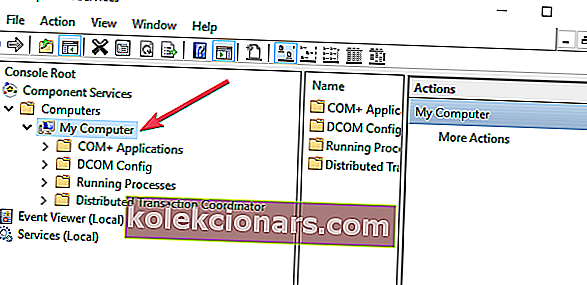
- Paremklõpsake teenust põhjustaval probleemil, klõpsake nuppu Atribuudid ja valige vahekaart Turvalisus .
- Kui olete õigesti järginud kõiki eelnevaid samme seada õigusi registris, saate valida Kohanda vastu käivitamine ja aktiveerimine reeglid , Juurdepääsuload ja Configuration reeglid kategooriad.
- Klõpsake Muuda vastu käivitamine ja aktiveerimine reeglid. ( Kui kuvatakse järgmine hoiatus, klõpsake nuppu Eemalda, kui üks või mitu lisatud õiguste kirjet on tundmatut tüüpi )
- Nüüd leidke kasutajate loendi alt süsteem . Klõpsake nuppu Lisa , kui te ei leia seda, tippige System ja vajutage nuppu OK .
- Nüüd saate praeguses aknas kasutajate loendi alt valida Süsteem . Otsige üles Kohalik käivitus ja kohalik aktiveerimine ja valige Luba.
- Muudatuste salvestamiseks klõpsake nuppu OK ja korrake sammu 21 ka juurdepääsulubade ja konfiguratsioonilubade jaoks .
Lõpuks leiate veel mõned ClSID ja AppID väärtused. Korrake järgmisi samme kõigi nende väärtuste jaoks, mis on loetletud sündmuste logides. Muudatused jõustuvad pärast süsteemi taaskäivitamist.
Kuigi teine lahendus näib olevat pikk ja kirglik, on see soovitatav ainult neile kasutajatele, kes ei suuda viga esimese meetodi abil lahendada.
Enamik kasutajaid on suutnud probleemi lahendada mõlema kaudu. Seega saaksite veast viivitamatult vabaneda, kui järgite iga sammu õigesti.
Jagage julgelt meiega, kui teil on vea tõttu kiiret lahendamist.
KKK: Lisateave DCOM-i tõrke kohta
- Mis on DCOM-server?
DCOM-server või hajutatud komponendi objektimudeli server on Microsofti välja töötatud programmeerimiskonstruktsioon, mis võimaldab klientprogrammi objektidel teenuseid taotleda serveriprogrammi objektidelt, mis asuvad võrgu teistes masinates. DCOM-serverid võimaldavad arvutitel programme käitada teistes arvutites nii, nagu oleksid viimasele installitud vastavad programmid.
- Mis on DCOM-i viga?
DCOMiin vea tekib siis, kui rakendus või teenus katsed kasutada DCOM kuid ei ole õige õigused. Enamasti ei mõjuta DCOM-i vead teie süsteemi, välja arvatud teie sündmuste vaataja ummistamine.
- Kas ma saan DCOM-i keelata?
- Valige Start > Haldustööriistad > Komponenditeenused .
- Laiendage Arvutid , paremklõpsake nuppu Minu arvuti ja valige Atribuudid .
- Vahekaardil Vaikimisi atribuudid tühjendage märkeruut Luba jaotatud COM selles arvutis .
- Klõpsake nuppu OK ja sulgege komponenditeenuste aken.